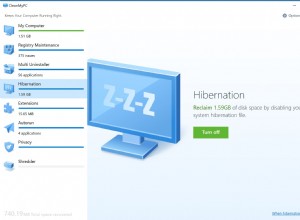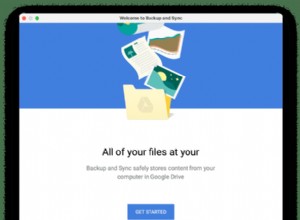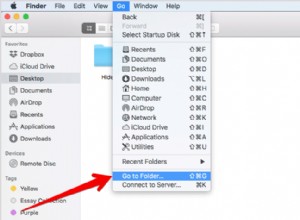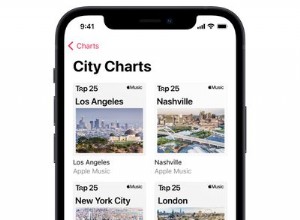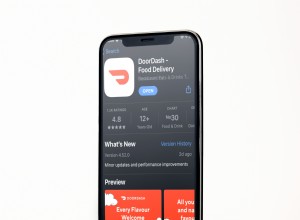إذا كان لديك iPhone 8 أو 8+ ، فمن السهل إنشاء صور ومقاطع فيديو مذهلة. يقوم هاتفك أيضًا بتخزين الموسيقى الخاصة بك ومحادثاتك وتنزيلاتك. ولكن إذا تعرض هاتفك للسرقة أو التلف ، فقد تفقد كل شيء.

قد يبدو إنشاء نسخ احتياطية بشكل منتظم وكأنه عمل روتيني. والأسوأ من ذلك ، أن بعض طرق النسخ الاحتياطي يمكن أن تبطئ هاتفك أيضًا. ومع ذلك ، فإن بذل الجهد لعمل نسخة احتياطية من بياناتك أمر يستحق العناء.
هناك العديد من الطرق المختلفة لعمل نسخة احتياطية من بياناتك على iPhone 8/8 +. وإليك نظرة سريعة على بعض خياراتك.
كيفية عمل نسخ احتياطية على iCloud
إذا كنت تمتلك iPhone 8 أو 8+ ، فيمكنك استخدام iCloud من Apple لعمل نسخ احتياطية. هذا نظام أساسي لتخزين البيانات عبر الإنترنت متصل بمعرف Apple الخاص بك.
إليك كيفية تشغيل خيار النسخ الاحتياطي على iCloud:
1. تأكد من تشغيل Wi-Fi الخاص بك
أنت بالتأكيد لا تريد استخدام طريقة النسخ الاحتياطي هذه إذا كنت تعتمد على بيانات شبكة الجوّال.
2. حدد الإعدادات
3. انتقل إلى iCloud
4. حدد iCloud Backup
إذا كنت تريد تمكين النسخ الاحتياطية التلقائية ، فقم بتشغيل iCloud Backup. إذا كنت تريد أيضًا إجراء نسخ احتياطي يدوي ، فما عليك سوى تحديد النسخ الاحتياطي الآن لنسخ بياناتك على الفور إلى iCloud.
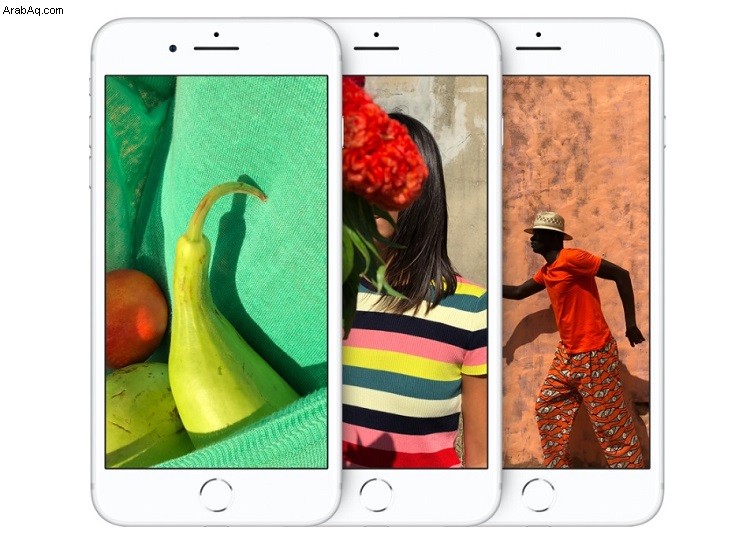
نظرًا لأن كل ما تحتاجه هو اتصال wi-fi ، فإن iCloud هي إلى حد بعيد طريقة النسخ الاحتياطي الأكثر ملاءمة لجهاز iPhone 8/8 +. علاوة على ذلك ، إذا اخترت النسخ الاحتياطي التلقائي ، فلن تضطر إلى التفكير في العملية على الإطلاق.
ومع ذلك ، فإن هذه الطريقة لها جانب سلبي كبير. أي ، لا يمكنك اختيار البيانات التي يتم نسخها احتياطيًا على iCloud. هذه الطريقة تحفظ فقط:
الصور ومقاطع الفيديو التي قمت بإنشائها
حساباتك
مستنداتك
إعدادات هاتفك
إذا فقدت هاتفك ، فسيتعين عليك بالتالي استبدال العديد من ملفات الوسائط الخاصة بك. أيضًا ، لا يمكنك الاعتماد على نُسخ iCloud الاحتياطية لحفظ تطبيقاتك أو بيانات التطبيق.
الجانب السلبي الرئيسي الآخر هو أن مساحة التخزين المجانية على iCloud تقتصر على 5 جيجابايت. إذا كنت تمتلك جهاز iPad ، فربما يستخدم نفس مساحة التخزين. لذلك إذا كنت بحاجة إلى نسخ المزيد من البيانات احتياطيًا من أجهزة Apple الخاصة بك ، فسيتعين عليك دفع رسوم لتوسيع مساحة التخزين لديك.
استخدام iTunes للنسخ الاحتياطية
بدلاً من الاعتماد على التخزين السحابي ، يفضل بعض المستخدمين نقل ملفاتهم إلى جهاز كمبيوتر.
أنشأت Apple برنامج iTunes لتسهيل نقل الملفات. إذا كنت تمتلك جهاز Mac ، فهذا التطبيق مثبت عليه بالفعل. إذا كنت من مستخدمي الكمبيوتر الشخصي ، فيجب عليك تنزيل iTunes من موقع ويب Apple.
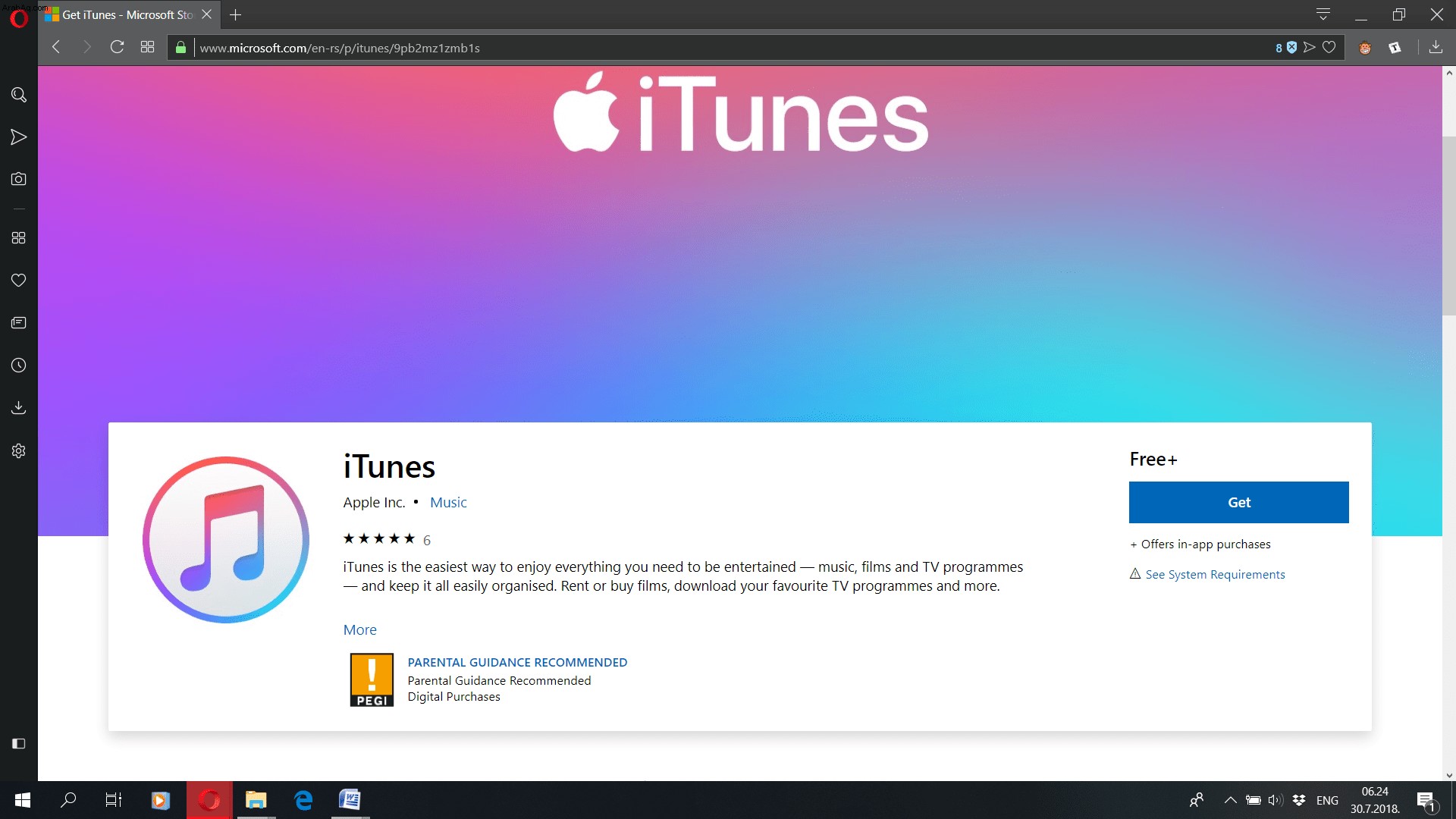
لذا ابدأ بتنزيل iTunes إذا لم يكن لديك بالفعل على جهاز الكمبيوتر الخاص بك. لعمل نسخة احتياطية لجهاز iPhone 8/8 + ، اتبع الخطوات التالية:
1. قم بتسجيل الدخول إلى حساب iTunes الخاص بك على جهاز الكمبيوتر الخاص بك
2. قم بتوصيل هاتفك بجهاز الكمبيوتر الخاص بك
استخدم كبل USB لإنشاء اتصال.
3. انقر فوق زر الجهاز على جهاز الكمبيوتر الخاص بك
4. حدد مشاركة الملفات
يمكنك الآن تحديد نوع البيانات التي تريد نسخها احتياطيًا. هذا هو خيارك الأفضل لنقل الكتب والأفلام والموسيقى.
5. حدد فئة البيانات
6. انقر فوق حفظ إلى
7. حدد موقعا
اختر المكان الذي تريد الاحتفاظ بنسخك الاحتياطية فيه على جهاز الكمبيوتر الخاص بك وانقر فوق حفظ في.
سيتم نقل ملفاتك بسرعة إلى جهاز الكمبيوتر أو جهاز Mac. iTunes هو الخيار الأفضل لنسخ الملفات الكبيرة احتياطيًا ، ولكن يجب عليك تكرار عملية النسخ الاحتياطي بانتظام ، الأمر الذي يستغرق وقتًا طويلاً.
فكر أخير
بالإضافة إلى هذين الخيارين ، يمكنك أيضًا استخدام تطبيقات الجهات الخارجية لعمل نسخ احتياطية. يستخدم العديد من الأشخاص أيضًا مجموعة من خيارين مختلفين أو أكثر من خيارات النسخ الاحتياطي. في النهاية ، يجب أن تذهب إلى ما هو أكثر ملاءمة لك.